Cómo usar tu teléfono Android como Webcam en Windows
Por ROJAS FERNANDEZ JOSE JAVIER en 16/05/2020
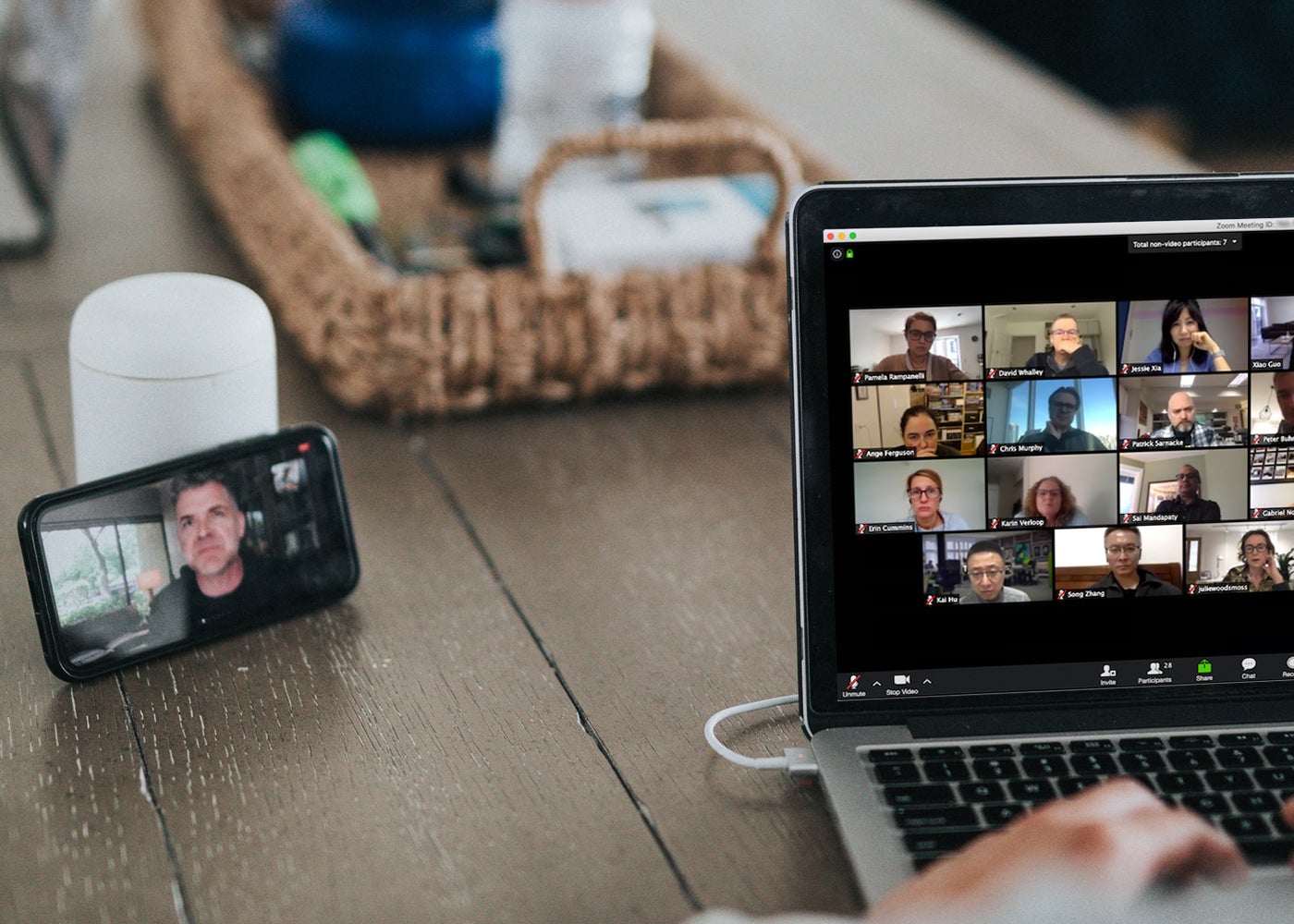
Te quedaste sin webcam o no tienes una y la necesitas con urgencia; la solución es poder utilizar la cámara de tu móvil o tableta Android como alternativa de última hora para no cancelar esa videoconferencia que estás a punto de hacer. Aunque son varias las aplicaciones que permiten utilizar un smartphone Android como webcam para el ordenador, en este caso hemos decidido apostar por DroidCam Wireless Webcam, una aplicación gratuita con más de 5 millones de instalaciones, que permite usar cualquier dispositivo Android como cámara para el ordenador a través de Wi-Fi o conectándolo por USB.
Aunque son varias las aplicaciones que permiten utilizar un smartphone Android como webcam para el ordenador, en este caso hemos decidido apostar por DroidCam Wireless Webcam, una aplicación gratuita con más de 5 millones de instalaciones, que permite usar cualquier dispositivo Android como cámara para el ordenador a través de Wi-Fi o conectándolo por USB.
Antes de comenzar, es necesario tener en cuenta que la versión gratuita de la app tiene algunas limitaciones. Por ejemplo, solo es posible transmitir vídeo a una resolución de 480p, y no están disponibles los distintos ajustes de vídeo como el efecto espejo, la rotación, la opción de modificar el contrast o la nitidez. La versión de pago también está disponible en Google Play, se puede comprar a un precio de 4,99 euros.
Dicho esto, para poder configurar un dispositivo Android como webcam usando Droidcam, el primer paso es descargar el cliente para Windows o Linux, disponible en la página web de los desarrolladores. Con el programa ya instalado, estos son los pasos a seguir:
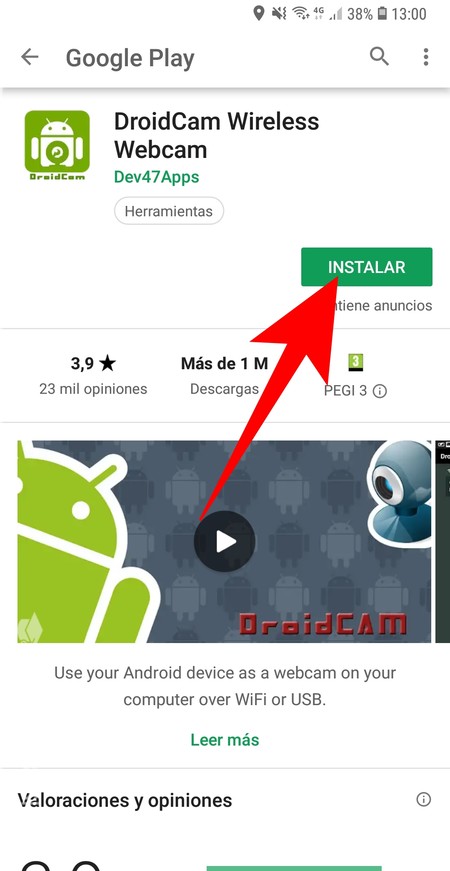 Lo primero que tienes que hacer es descargar la aplicación DroidCam Wireless Webcam para móvil. Para ello, entra en su perfil de Google Play y pulsa el botón Instalar. Para poder funcionar, la aplicación te pedirá acceso a la cámara, el micrófono y la información de tu conexión WiFi, elementos que utilizará para conectarse a tu ordenador a través de la red doméstica y hacer funcionar el móvil como webcam con la cámara y el micrófono.
Lo primero que tienes que hacer es descargar la aplicación DroidCam Wireless Webcam para móvil. Para ello, entra en su perfil de Google Play y pulsa el botón Instalar. Para poder funcionar, la aplicación te pedirá acceso a la cámara, el micrófono y la información de tu conexión WiFi, elementos que utilizará para conectarse a tu ordenador a través de la red doméstica y hacer funcionar el móvil como webcam con la cámara y el micrófono.
-
Si quieres realizar la conexión sin cables, asegúrate de que tanto el ordenador como el móvil estén conectados a la misma red Wi-Fi. Si vas a usar un cable USB, este es el momento de conectar el móvil al PC.
-
Para realizar la conexión, abre el programa DroidCam Client en tu ordenador, y selecciona el método de emparejamiento (Wi-Fi o cable)
Ahora, accede a la web oficial de Dev47Apps y descarga e instala el cliente de escritorio para Windows, aunque también hay una pequeña guía para GNU/Linux. El procedimiento es muy sencillo, pulsa el botón de descarga, que te descargará la aplicación comprimida en un archivo ZIP. Luego descomprime el archivo y haz doble click en DroidCam.Client.6.0.FullOffline.exe.
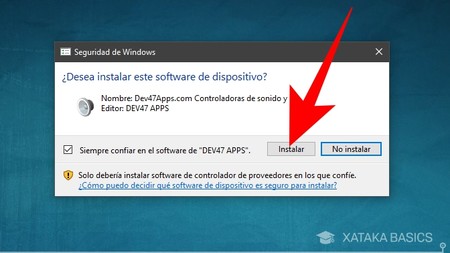
- Si usas la conexión por cable, tienes que tener activada la depuración por USB en tu móvil y, posteriormente, aceptar el aviso que aparecerá en la pantalla.
-
Si has decidido usar la conexión a través de Wi-Fi, abre la app DroidCam en tu móvil y copia la dirección IP Wi-Fi de tu dispositivo en la ventana del Cliente DroidCam en tu ordenador. Si es necesario, introduce también el puerto correspondiente. Marca las opciones de video o audio dependiendo de lo que quieras transmitir.
-
En el cliente de ordenador, toca sobre “Start”. si todo va bien, aparecerá una ventana con la previsualización de vídeo de la cámara trasera del móvil (en los ajustes de la app puedes elegir qué cámara de tu móvil prefieres utilizar).

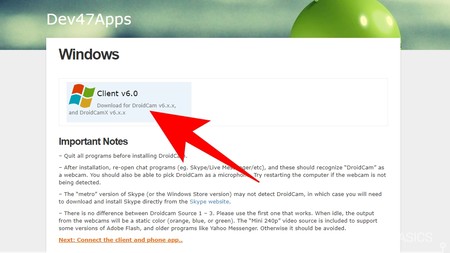
.jpg)


